学习目标:
对activity的生命周期的理解以及状态转变操作
学习内容:
对有recycleView的页面进行点击跳转设计,比如,某一tab页是新闻列表,则点击某一行能跳转到新闻详情页面
实验代码:
布局
<ImageView
android:id="@+id/back"
android:layout_width="32dp"
android:layout_height="32dp"
app:srcCompat="@drawable/back" />
<ImageView
android:id="@+id/share"
android:layout_width="32dp"
android:layout_height="32dp"
android:layout_marginLeft="325dp"
app:srcCompat="@drawable/share" />
</LinearLayout>
<TextView
android:id="@+id/title"
android:layout_width="match_parent"
android:layout_height="wrap_content"
android:text="跳转页面"
android:textColor="@color/black"
android:textSize="28sp"
android:layout_marginLeft="10dp"
android:layout_marginTop="10dp"
android:textStyle="bold" />
<LinearLayout
android:id="@+id/home_header"
android:layout_width="match_parent"
android:layout_height="wrap_content"
android:layout_margin="10dp"
android:orientation="horizontal" >
<ImageView
android:id="@+id/profile_photo"
android:layout_width="40dp"
android:layout_height="40dp"
android:layout_gravity="left"
app:srcCompat="@drawable/me_1" />
<LinearLayout
android:layout_width="wrap_content"
android:layout_height="wrap_content"
android:orientation="vertical"
android:layout_marginLeft="10dp"
>
<TextView
android:id="@+id/name"
android:layout_width="wrap_content"
android:layout_height="wrap_content"
android:layout_weight="1"
android:textSize="18sp"
android:textStyle="bold"
android:text="第一条数据/"
</LinearLayout>
</LinearLayout>
<LinearLayout
android:layout_width="match_parent"
android:layout_height="match_parent"
android:layout_margin="10dp"
>
<TextView
android:id="@+id/name"
android:layout_width="wrap_content"
android:layout_height="wrap_content"
android:layout_weight="1"
android:textSize="18sp"
android:textStyle="bold"
android:text="第二条数据" />
<TextView
android:id="@+id/essay"
android:layout_width="match_parent"
android:layout_height="match_parent"
android:gravity="top"
android:text="@string/essay"
android:text="第三条数据" />
/>
</LinearLayout>
实验截图:
跳转页面
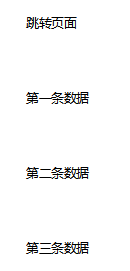
学习心得:
在这次学习中了解到了新的开发知识,掌握了recycleview的相关用法,从实践中了解了其中的含义。对其as界面开发功能有了更加深层次的理解、其次对于总体也有了一个更全面的认知。在接下来的实验中会学习到更多有用的技术与方法。